Hướng dẫn cách tạo bảng trong AI chi tiết, chuyên nghiệp

Hướng dẫn cách tạo bảng trong AI là bước khởi đầu để tổ chức thông tin một cách trực quan, hiệu quả trong thiết kế. Từ cách tạo bảng lưới màu trong Illustrator bạn sẽ có nhiều ứng dụng linh hoạt và bài bản trong những thiết kế sau. Hãy cùng Sforum khám phá quy trình thực hiện cụ thể trong nội dung sau.
Lưu ý trước khi tạo bảng trong AI
Trước khi tạo bảng trong Illustrator, chuẩn bị kỹ càng là yếu tố then chốt để sáng tạo hiệu quả. Sau đây là những yếu tố cốt lõi bạn nên điểm qua:
- Nên hiểu rõ bảng dùng để trình bày dữ liệu, đối chiếu thông tin hay phục vụ thiết kế trực quan.
- Lên bố cục sơ bộ: Vẽ nháp hoặc tưởng tượng trước cách bố trí ô, cột và hàng.
- Chọn đơn vị đo hợp lý: Inch, pixel hay milimet – hãy chọn đơn vị phù hợp với mục đích in ấn hoặc hiển thị.
- Tối ưu layer: Tạo riêng một layer cho bảng để dễ chỉnh sửa và tránh ảnh hưởng các thành phần khác trong bản vẽ.
- Đặt lưới (grid) hỗ trợ: Kích hoạt lưới để việc căn chỉnh ô và nội dung trở nên chính xác hơn.
- Chuẩn bị font chữ: Nếu bảng có chứa chữ, nên chọn trước kiểu chữ rõ ràng, dễ đọc, đồng bộ với thiết kế tổng thể.
- Kiểm tra khổ giấy: Đảm bảo kích thước bảng phù hợp với khổ thiết kế tổng thể, tránh tràn lề hay thiếu không gian.
Dù đã biết cách tạo bảng trong AI, bạn cũng cần biết cài đặt từ chi tiết nhỏ. Khi đã chuẩn bị đủ những yếu tố nêu trên, bạn sẽ hạn chế sửa chữa lại nhiều lần để tiết kiệm thời gian.

Hướng dẫn tạo bảng trong AI chuyên nghiệp
Tạo một bảng biểu chuyên nghiệp trong Adobe Illustrator giúp sắp xếp dữ liệu và truyền tải thông tin qua hình ảnh. Bạn có thế bắt tay thực hiện ngay dựa vào hướng dẫn dựng bảng trong Adobe Illustrator sau:
Bước 1: Vào công cụ Rectangular Grid tool rồi kéo bảng trên trang để tạo.

Bước 2: Nhấn đúp vào góc của bảng. Tiếp theo, bạn điều chỉnh số thanh ngang và dọc cũng như độ rộng.

Bước 3: Bạn có thể dùng thêm công cụ Text để tạo tên cho các cột.

Lưu ý, khi tạo bảng trong Illustrator, công cụ Rectangular Grid tool có thể không xuất hiện sẵn. Bạn hãy mở rộng tùy chọn ở nút ba chấm để tìm và dùng công cụ.
Bên cạnh cách tạo bảng lưới trong AI, bạn có thể thỏa sức thiết kế muôn vàn sản phẩm khác. Để bắt đầu hành trình, trang bị một chiếc laptop cấu hình mạnh mẽ là rất cần thiết. Đây là lúc bạn *rinh” ngay những dòng sản phẩm này cho mình.
[Product_Listing categoryid="1055" propertyid="" customlink="https://cellphones.com.vn/laptop/do-hoa.html" title="Tham khảo danh sách laptop đồ họa - kỹ thuật được quan tâm tại CellphoneS!"]
Hướng dẫn cách tô màu cho ô trong bảng
Sau khi biết cách tạo bảng lưới trong AI, bạn có thể tô thêm màu sắc để tăng tính thẩm mỹ mà còn làm nổi bật thông tin quan trọng.
Bước 1: Để tạo bảng màu trong AI, trước tiên bạn tạo 1 bảng bình thường.

Bước 2: Click vào mục Fill And Stroke. Trước tiên hãy chọn Fill để tô nền bảng, rồi chọn màu.

Bước 3: Đổi tự tùy chọn Fill sang Stroke để tô các cạnh của bảng, rồi chọn màu.

Hướng dẫn cách tạo bảng trong AI mở ra khả năng trình bày thông tin mạch lạc và ấn tượng hơn trong thiết kế. Qua từng bước, kỹ năng thao tác với công cụ được củng cố một cách rõ ràng và thực tiễn. Ngoài cách tạo bảng lưới màu trong Illustrator, Sforum còn mang đến nhiều phần mềm/ mẹo thiết kế khác, hãy tiếp tục cập nhật trên cùng chuyên mục nhé.
Xem thêm bài viết ở chuyên mục: Ứng dụng/phần mềm




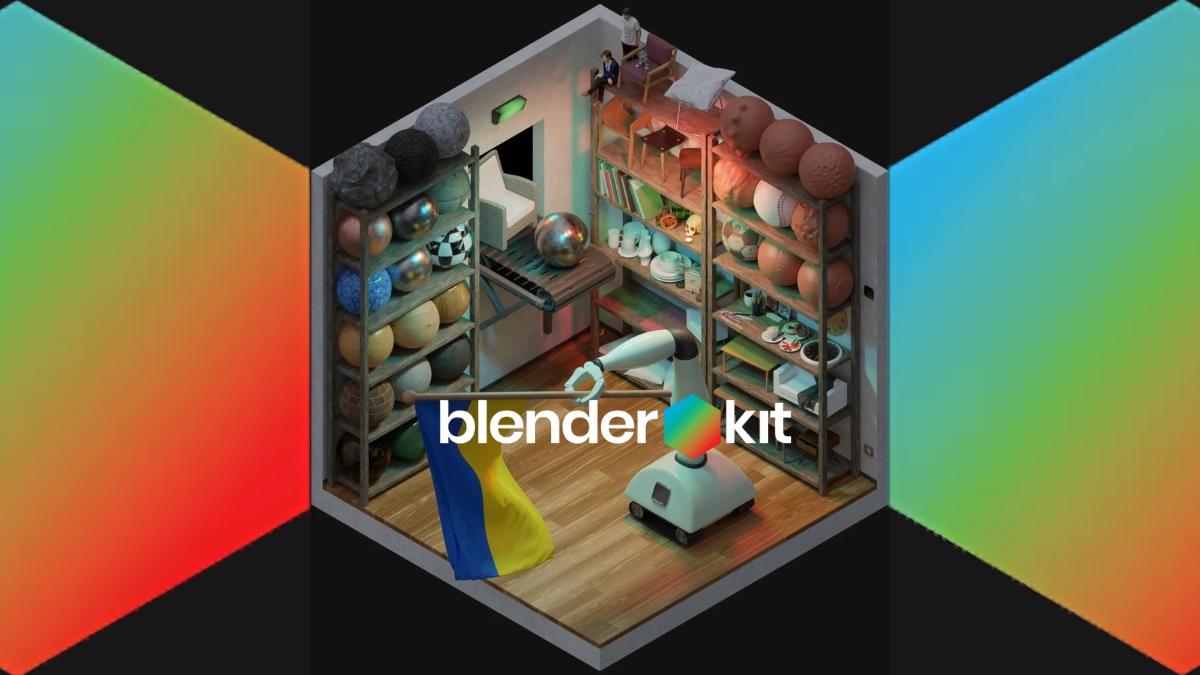



Bình luận (0)